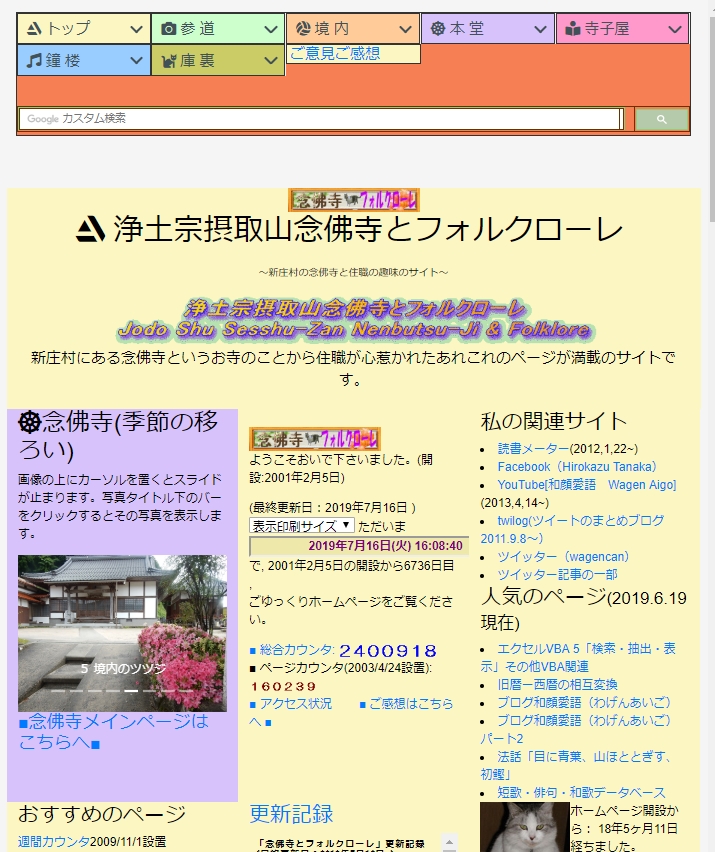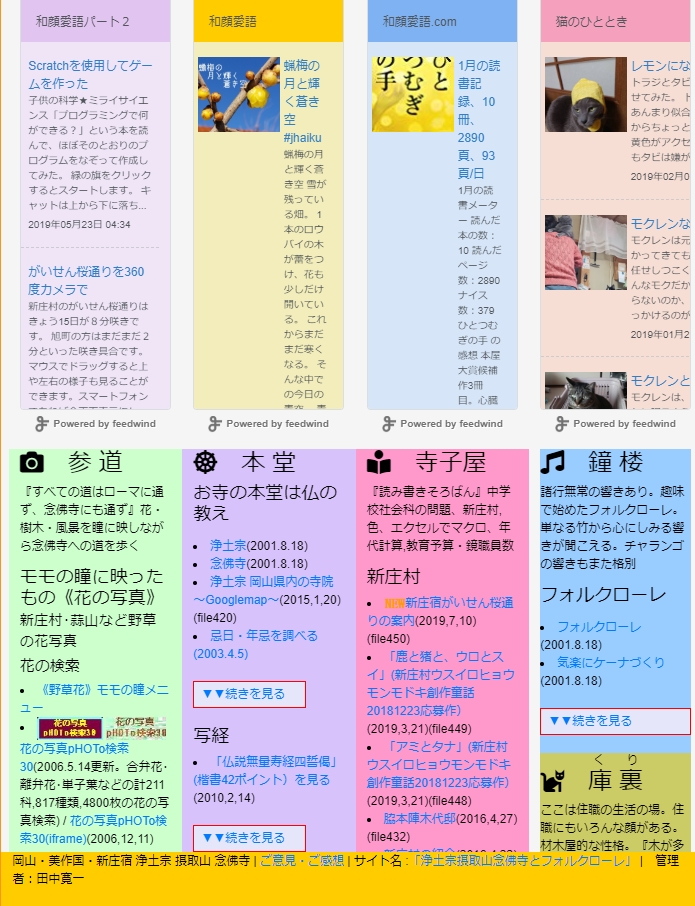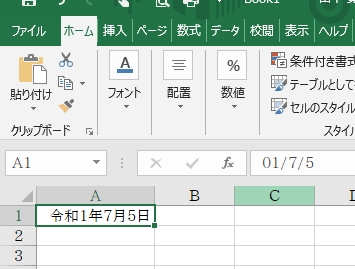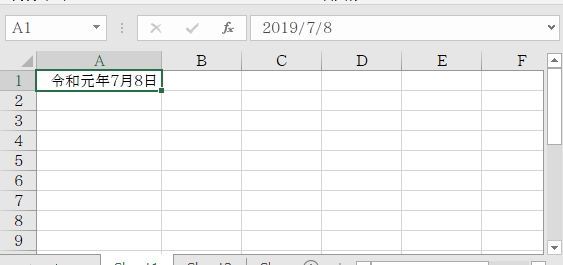月別アーカイブ: 2019年7月
ホームページメニューバーにアイコン設置
ホームページは400ページ以上にカウンタを設置しており、そのほとんどのページにメーニューバーを設置している。
今回、そのメニューバーにカテゴリの語句だけでなくアイコンを設置した。
はじめはpng画像を付加しようとしたが、メニューバーの縦サイズが広がってうまく行かず、面倒そうであったFont Awesomeを設置する。参考にしたのは
Font Awesome 5の使い方とカスタマイズ方法を徹底解説!
のサイトです。
Font Awesomeを利用するためには、ページの<head>~</head>の中に、cssの設定をしなければならない。数ページだけならページ上部に書き込めばよいのだろうが、400ページを超えるととてもできそうにないと当初、敬遠していた。
ところが、メニューバーのjavascript内にそのcssの設置を書き込んで見ると、問題なく表示できたので、同一のメニューバーのページには、すべて適応されたことになる。
今後、ページを修正するとき、追加するときに、タイトルのトップにカテゴリのアイコンを設置してみるのもいいかなと考えている。
巨大ズッキーニで、佃煮、ジャムを作る
令和元年に対応する
年月日をエクセルで表示することが多くて、Windowsのバージョンアップで解決されるまでは、関数でも使って、「令和」を表示してきた。
他所で使用されているエクセルの行事カレンダーを手直ししてほしいと依頼され、調べていたら、もうすでにWindowsの方はバージョンアップされていた。他所のWindowsを勝手にバージョンアップはできないのでとりあえずは、表示設定を変更することで終わりにした。
そこで自分のパソコンもバージョンアップをすることにした。
Windowsをバージョンアップすると
と、2019/7/5と入力して、
セルの書式設定>表示形式>日付>カレンダーの種類>和暦>平成24年3月14日 と選んでいくと、上のように、「令和1年7月5日」と表示できる。
令和1年は通常「令和元年」と表示するようだから、そのように設定する日強がある。いろいろなサイトにこの設定については記述されているから、それを利用する。
上のように、ユーザー設定>種類の欄に、以下のように記述する。
[<43586]ggge”年”m”月”d”日”;[<43831]”令和元年”m”月”d”日”;ggge”年”m”月”d”日”
そうすると、
と、「令和元年」の表示ができるようになる。同じ表示形式を使って、令和2年は
とそのまま表示できる。